Как позвонить бесплатно с компьютера на телефон Использование компьютера открывает широкие возможности. Самое главное – с его помощью можно поговорить с .
Как проверить жесткий диск на битые сектора Сектор диска — это минимальная единица для хранения и чтения информации размером — 4 Кбайт (на устаревших .
Как снять с флешки защиту от записи Флеш-память (англ. flash memory) — разновидность твердотельной полупроводниковой перезаписываемой памяти: это съёмные .
Советы для компьютера для начинающих
Представляю вам советы и секреты, которые могли не знать некоторые из вас. Естественно, что опытный и уверенный пользователь знает большинство этих хитростей и вряд ли найдет для себя что-то интересное в этом материале, но все же внимательно просмотрите эти советы. Возможно что-то из них станет для вас настоящей палочкой выручалочкой.
1. Если вы случайно закрыли нужную вам вкладку с сайтом, то вернуть ее можно найдя ее в истории посещений, которая, как правило, выводится при нажатии сочетания клавиш Ctrl + D (в дальнейшем учтите, что плюс это не клавиша, а указание на то, что клавиши нужно нажимать одновременно). Чтобы не копаться в истории, просто нажмите сочетание клавиш Ctrl + Shift + T и случайно закрытая вкладка откроется.
2. Если вас часто взламывают, то используйте сложные пароли, состоящие из множества символов и цифр. Часто несложно узнать какой пароль у человека, узнав его дату рождения и так далее. Пользуйтесь генераторами паролей, который в интернете доступно большое количество.
3. Чтобы проверить кусок текста на наличие стилистических или грамматических ошибок, то просто вставьте его в форму на сервисе Главред
4. Часто создаете презентации в Microsoft power Point? Тогда следующий совет для вас. Чтобы после запуска файла презентация сразу начинала показывать слайды сохраните ее в формате *.pss, а не *.ppt.
5. Если вы не следили за тем, что набирали и набрали довольно большой кусок текста в Word с включенным Caps Lock’ом большим регистром, то выделите его и нажмите на сочетание Shift + F3.
6. Нужную веб-страницу можно сохранить в формате pdf, нажав на сочетание клавиш Ctrl + P и сохранить ее в разделе выбора принтера как файл в формате pdf.
7. Сохранение файла Excel в формате .xlsb сократит его размер на 50–75%.
8. Если вам нужно переформатировать видео с YouTube в гифку, то в ссылку видео вставьте «gif» перед youtube.com без пробелов.
9. Копирование и вставка текста в любое поле осуществляется простыми комбинациями Ctrl + C для копирования и Ctrl + V для вставки.
10. Удалить файлы и папки из памяти компьютера можно нажав комбинацию Shift + Del, которая сразу удалит все выбранные денные без перемещения их в корзину.
11. Если вы не хотите, чтобы вашу историю браузера кто-то увидел, то удаляйте ее. Но с режимом «Инкогнито» даже удалять ничего не надо. Нажмите сочетание Ctrl + Shift + N и откроется вкладка, которая не будет сохранять историю посещений, пароли и прочие данные о вас.
12. Для прокрутки веб-страницы в горизонтали нажмите Shift, а затем управляйте колесом мыши как вы это обычно делаете.
13. Чтобы уменьшить масштаб страницы используйте Ctrl и колесо мыши. Так же можно использовать Ctrl + Num+ или Ctrl + Num-
14. Чтобы сделать скриншот экрана используйте клавишу PrtScr. Вы наверняка видели эту странную клавишу, но не знали зачем она нужна. С ее помощью можно сделать снимок экрана и вставить его комбинацией, которую вы используете для вставки текста Ctrl + V. Чтобы сделать скриншот отдельного окна нажиме на любой области этого окна и комбинацией Alt + PrtScr сделайте снимок. Будет захвачено отдельное окно.
Спасибо всем, кто дочитал до этого момента. Подписывайтесь и ставьте лайки, если вам понравилась статья.
20 функций для работы на компьютере или ноутбуке
При работе на компьютере многие прописывают всю необходимую информацию вручную, но это занимает много времени. Есть специальные комбинации, используя которые, можно увеличить производительность труда за ПК. Попробуйте, скорее всего, вам понравится.
- Если при работе за компьютером требуется указать текущую дату, то сделать это проще простого. Для быстрого прописывания даты можно выбрать комбинацию Shift + Alt + D. Дата прописывается в формате дата, месяц, год. Выставляется именно текущая дата при работе с документом. В случае если к числу нужно прописать еще и время, то поможет комбинация Shift + Alt + T.

- При работе с документами Word пользователь может случайно нажать CAPS LOCK, после чего текст будет набираться заглавными буквами. Для того чтобы не удалять весь текст и не набирать его заново, можно использовать специальные клавиши на панели управления внутри документа или просто нажать Shift + F3. В тексте все поменяется на стандартный шрифт.
- Чтобы не передвигать курсор вручную по одной букве, достаточно нажать клавишу Сtrl и курсор будет установлен в необходимом месте.

- При необходимости выделения текста, достаточно удерживать клавишу Ctrl, а при помощи мышки выделять необходимый кусок текста. Используя данный метод, не придется длительное время «нарезать» куски в набранном тексте.
- Расширенный буфер обмена Word дает возможность посмотреть информацию о скопированном в него тексте. Особенно актуально это для тех, кто при работе использует кнопки «Копировать» и «Вставить 0187.
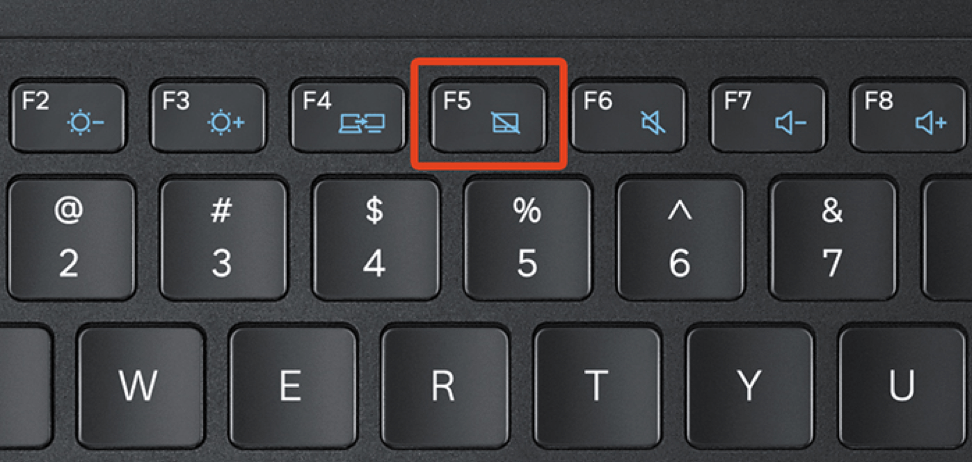
- При необходимости вставить в текст скриншот достаточно просто нажать кнопку «Снимок», и программа покажет всю информацию, где есть активные окна.
- Чтобы текст был размещен по листу правильно, можно активировать функцию «Переносы». Для этого достаточно зайти в закладку «Разметка страницы», выбрать функцию «Расстановка переносов». После того как все активировано, текст будет размещаться красиво и без наличия дополнительных, ненужных пробелов.

- При необходимости добавить водяной знак на свой документ для дополнительной защиты, можно зайти в меню, закладка «Дизайн», «Подложка». Тут появится 4 шаблона, из которых можно будет выбрать подходящий. Если ни один из представленных вариантов не подходит, можно создать свой.
- Если нажать клавишу F4, документ повторит последнее действие, которое было произведено пользователем ПК. Если это был ввод текста, то тоже самое появится в документе.
- Для проставления ударений в тексте достаточно нажать Alt + 769. Обратите внимание: цифры в данной комбинации нужно нажимать на цифровой платформе, расположенной справа на клавиатуре.
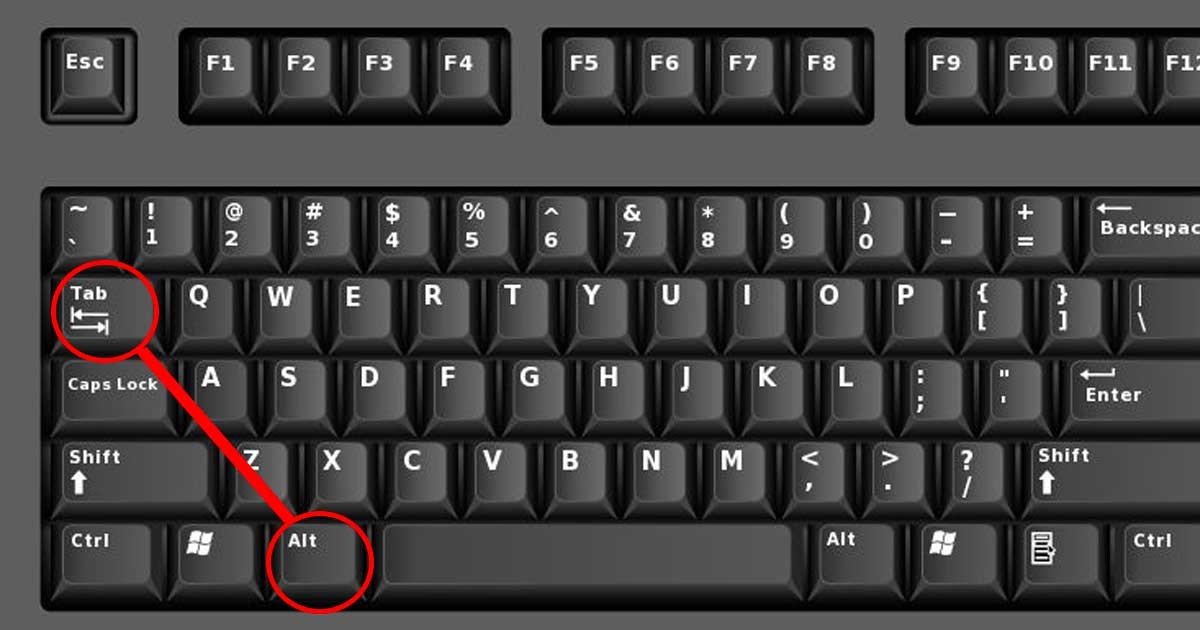
- Верхняя лента в документе не всегда удобна, поэтому можно все исправить — добавить нужные клавиши и убрать те, которые не нужны. Для этого достаточно зайти в «Параметры» — «Настроить ленту». Выбирайте все, что необходимо для использования.
- Чтобы выделить нужный кусок текста, достаточно установить курсор в начало, а после нажать Shift. Это очень удобно в том случае, когда требуется выделить в тексте несколько страниц.
- Быстро передвигаться по документу можно при использовании следующих комбинаций. Перейти на следующую страницу — Ctrl + Alt + Page Down, на предыдущую — Ctrl + Alt + Page Up, переместиться вверх по документу — Ctrl + Home.

- При необходимости создания новой страницы документа достаточно нажать комбинацию Ctrl + Enter.
- Нужно что-то быстро скопировать, нажимайте Ctrl + С. Если же скопированный текст потребуется вставить, нажмите Ctrl + V.
- Все документы, которые создаются на компьютере, сохраняются в папку «Документы”. Чтобы выбрать другое место для сохранения, нужно зайти в «Файл» — «Параметры» — «Сохранить как». Тут можно выбрать любое место для хранения готового текста.
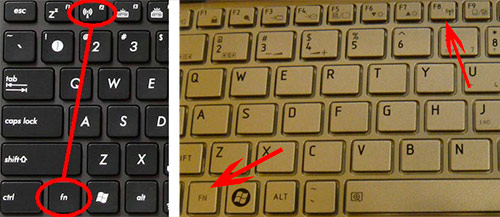
- Вернуть тексту исходное форматирование можно при выборе комбинации Ctrl + Spacebar.
- В случае если список испорчен, то можно выделить текст вертикально. Для этого достаточно удерживать Alt и перемещаться по документу.
- В Word можно создать защиту документа. Для этого нужной зайти в «Файл», выбрать опцию «Защита документа». В нем создается новый пароль, который стоит запомнить. Если пароль забыт, то даже создатель не сможет его открыть.
- При создании нового документа необязательно заходить в «Пуск», выбирать требуемую программу. Достаточно нажать Windows + R и ввести Word. После того, как начнете пользоваться программой на постоянной основе, она будет загружаться автоматически.
Представленные функции облегчат вам работу в Word. Достаточно правильно их запомнить и начать пользоваться.
Как запустить два скайпа на одном компьютере?
Большая часть компьютерных пользователей привыкли использовать такую известную программу, как Skype для того, чтобы общаться со своими.

#5 Установка неразрывных пробелов
Боль секретарей, офис-менеджеров, бухгалтеров и экономистов — некорректные переносы слов. Например, в официальных документах фамилия и инициалы гендиректора должны находится на одной строчке, как и единицы измерения и числа, географические сокращения, сокращения типа «и т.д.» , «и т.п.». Но коварному Word’у на эти правила плевать, программа переносит слова как хочет. Чтобы такого не допустить, нужно просто установить неразрывные пробелы: нажмите Shift + Ctrl + «Пробел» для их вставки. Ниже — пример без неразрывного пробела и с ним.
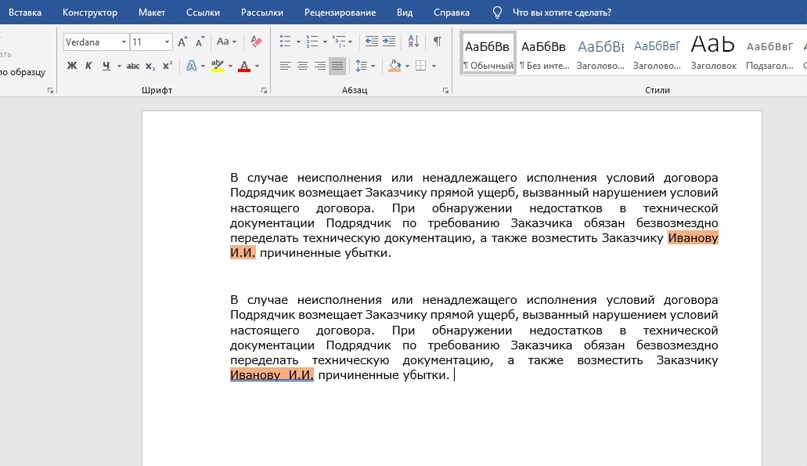
Затирка почтового адреса быстро
Если вы предпочитаете не выбрасывать в мусор конверты с Алиэкспресс со своим адресом, именем и телефоном, а закрашиваете персональные данные маркером, можете попробовать стирать их зажигалкой. Большинство таких этикеток напечатаны на термобумаге. Если ее погреть, то она почернеет.













